Kako omogućiti i koristiti način tajnog čitača u pregledniku Google Chrome

Kad se morate usredotočiti na tekst članka na webu, dobro je ukloniti distrakcije poput bočnih traka ili oglasa. Evo kako omogućiti skriveni način čitanja Chrome za čitanje bez ometanja.
Iritantno je pokušati pročitati članak o dokumentuweb mjesto koje je prepuno oglasa i ostalog nerelevantnog sadržaja. Ponekad jednostavno želite lako pročitati tekst članka. To je korisno kad radite istraživački rad ili kad ne želite da vas ometaju druge aktivnosti na zaslonu.
Microsoft Edge (u originalnoj i novoj verziji Chromium Edge) ima ugrađen gumb za čitanje. Nalazi se na traci za pretraživanje s desne strane.
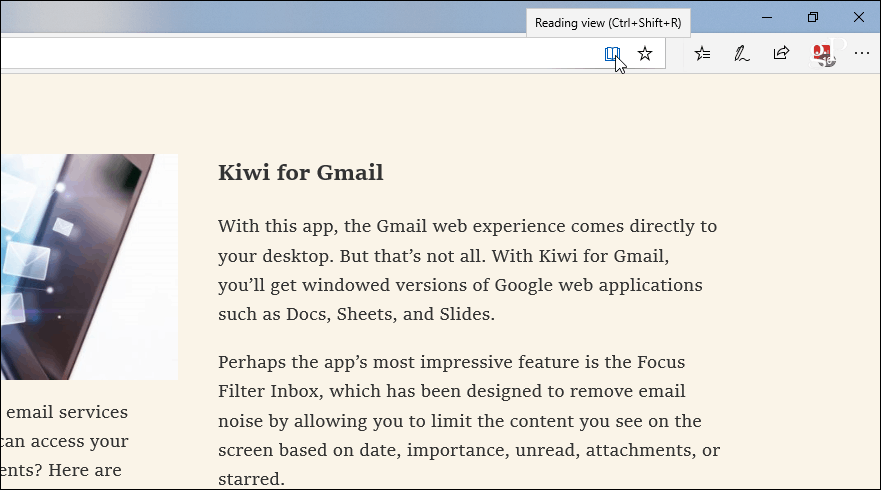
No, da biste dobili Chrome sa ovom vrstom sposobnosti, morate se malo više iskopati. Evo kako omogućiti i koristiti eksperimentalni način čitanja.
Bilješka: Da biste omogućili Reader način rada, trebate pokrenuti Chrome verzije 75 ili novije verzije. Svoju verziju možete pronaći tako da pritisnete gumb Opcije (tri točke) u gornjem desnom kutu preglednika. Zatim idite na Pomoć> O Google Chromeu s izbornika. To će vas dovesti do stranice koja prikazuje verziju Chromea koju pokrećete. Ako dođe do ažuriranja, to će vam reći i to.
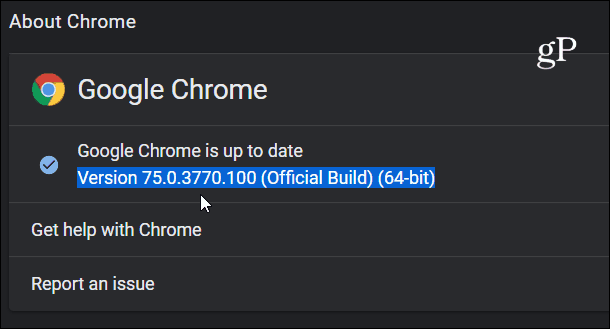
Omogući način čitanja za Google Chrome
Da biste uključili skriveni način čitanja, pokrenite Chrome i unesite sljedeću putanju u adresnu traku i pritisnite Enter:
chrome: // flags / # omogućiti Reader-mode
To će vas izravno dovesti do zastave "Omogući način čitanja". Jednostavno ga prebacite na "Omogućeno" putem padajućeg izbornika. Tada ćete morati ponovo pokrenuti Chrome.
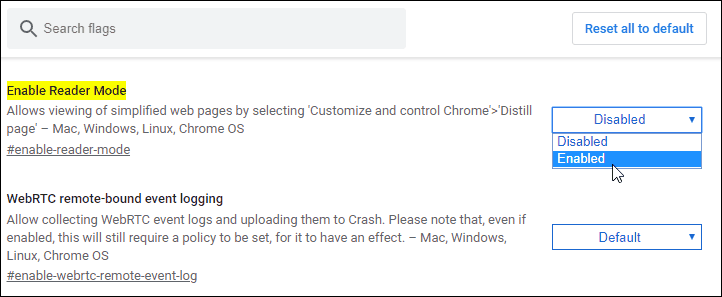
Sada kada ste ga uključili možete početikoristeći ga. Otvorite stranicu na kojoj želite ukloniti nered i usredotočite se na tekst. Dok ste na stranici, kliknite gumb mogućnosti (thee točkice) i na izborniku odaberite "Stranica destilacije".
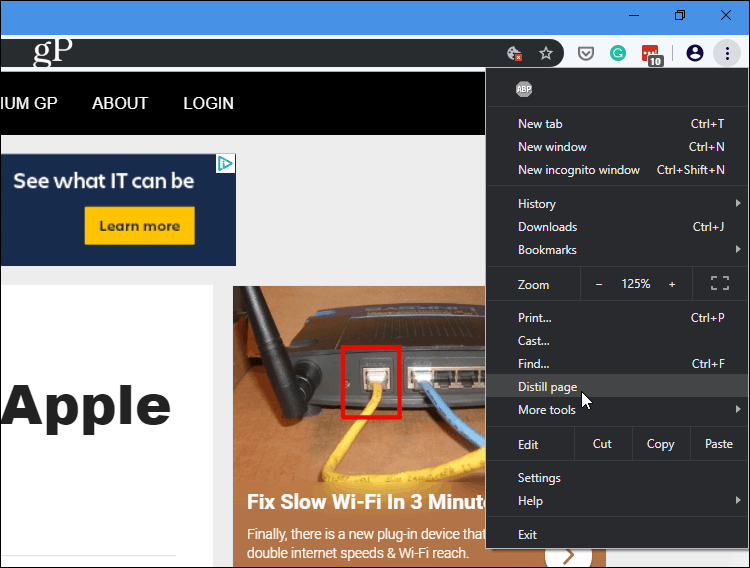
To je to. Sada ćete imati čistu stranicu bez ometanja pa se možete usredotočiti na članak. Uklonila je nepotrebne bočne trake, oglase i druge nerede.
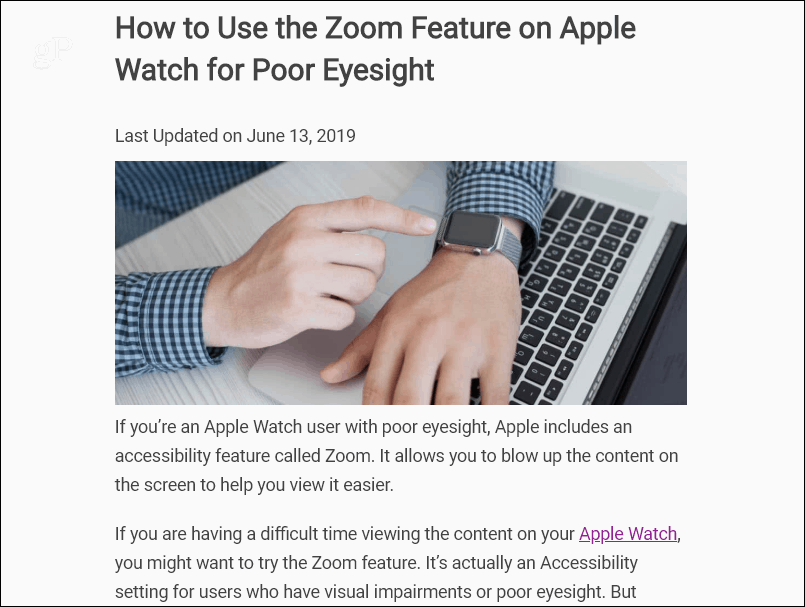
Sada, budući da je ovo eksperimentalna značajka imorate uključiti haubu da biste je uključili, nije savršeno. Na primjer, ne možete ponovo kliknuti gumb da biste "izbrisali" stranicu i prikazali je normalno. Ali ako se želite vratiti uobičajenom prikazu kako biste pristupili drugim dijelovima web mjesta, kliknite gumb za povratak.
Također, budući da to nije službena značajka, to jestlud. Može ukloniti dijelove stranice koje želite vidjeti, na primjer, snimke zaslona i fotografije. Ipak, glavni tekst članka je jasan i lagan za pregled.
![Omogućite Windows 7 Gadget Reader RSS [Kako da]](/images/microsoft/enable-windows-7-rss-feed-reader-gadget-how-to.png)







Ostavite komentar